Acceso Remoto: lo que debes saber
Hasta el que más sabe eventualmente requiere ayuda, y más, si se trata de computadoras. Estoy seguro que bien puedes afirmar conmigo que uno nunca se las sabe todas en este campo. Bueno, es justo por eso que el acceso remoto es una forma de ayuda fundamental que todos debemos manejar, a veces para facilitar que nos ayuden, y a veces para poder ayudar a otros.
En este post te haremos referencia a varios programas o métodos populares que te permiten tomar control de otro computador a distancia, o bien que puedas facilitar que tu computador sea controlado a distancia por alguien de confianza.
Para nosotros en ITSCA, la posibilidad de prestar apoyo a usuarios finales en empresas, o incluso a particulares, es directamente proporcional con la capacidad de ofrecer soluciones en el menor tiempo posible, más allá incluso de los límites geopolíticos.
¿Para qué requerimos el acceso remoto?
Razones hay muchas, tal vez la primera que salta a la vista es la de espiar lo que alguien más hace con un computador. Y si, estemos claros que hay mucha gente de malas intenciones con este tipo de gustos, pero no son ellos los importantes en esta ocasión.
Caso 1: Digamos que tienes un computador en casa y uno en la oficina, en alguno de ellos o en ambos manejas información relevante, tal vez de trabajo. Digamos también que hay una gran distancia entre tu casa y tu oficina, o al menos la suficiente para que no quieras volver a una de ellas porque se te olvidó un dato en la otra. ¿Qué tal acceder a esa computadora desde la otra y en pocos minutos alcanzar ese dato olvidado?
Caso 2: El trabajo colaborativo encuentra un interesante aliado en el acceso remoto. Eventualmente resulta de interés poder desarrollar algún proyecto con compañeros que se encuentran distantes, imaginemos por ejemplo a dos arquitectos en países distintos revisando y corrigiendo el plano de una edificación. Con acceso remoto uno de ellos puede tener control total, en tiempo real, con todos los recursos del computador destino y en ocasiones manteniendo a la vez una conversación, sobre ese plano y manipularlo como si estuviese en su propio computador.
Caso 3: La pandemia nos mostró que podíamos enseñar a otros o aprender de otros, sin tener contacto físico con alguien más. ¿Alguna vez se te ocurrió que podrías dar o recibir una tutoría, una consultoría o un curso usando un recurso como este?, te cuento que muchos lo usaron para esto.
Caso 4: ¿Y qué tal controlar tareas de varios computadores a la vez desde uno solo?, supongamos que para monitorear las tareas que a cada uno se le han encomendado.
Caso 5: Te metiste en problemas con tu computador y no sabes cómo solucionarlo, pero aun enciende y puede acceder a internet. ¿Qué esperas para llamar a un amigo o técnico de confianza para que te ayude con esto? Déjame decirte que este es probablemente el caso más frecuente.
Bueno, si nos ponemos creativos seguramente nos inventamos muchos casos más. Lo importante no es que descubramos que hay escenarios en los que el acceso remoto puede ayudarnos, más importante aún, es saber que existen herramientas para atender, justamente estos escenarios.
VNC, Teamviewer, Anydesk, Asistencia rápida, Escritorio remoto, son algunos de uso más frecuente, tal vez los más populares.
Se puede acceder a un equipo remoto que no tiene un monitor físico conectado a él.
Utilidades para Acceso Remoto
VNC (Virtual Network Computing)
Este es un software que facilita el control remoto de una PC a través de una conexión de red, es de código abierto y de muy fácil uso. Básicamente ofrece a un usuario la experiencia de estar sentado frente a un computador y poder usarlo normalmente, solo que ese computador podría no estar ni siquiera en el mismo país.
VNC se usa mucho como un sistema de escritorios multiplataforma, es decir, que podemos acceder a un pc con Windows desde uno que corre Mac OS o Linux, o viceversa. Además, es posible que varios clientes se conecten a un mismo servidor al mismo tiempo, lo que ofrece una utilidad interesante en el campo de la educación.
Es importante saber que con VNC se requiere de un software en el computador que será controlado (Servidor) y otro distinto en el computador que tomará el control (Cliente).
El protocolo usado por VNC no es precisamente lo más seguro del mundo ya que la conexión no está cifrada de extremo a extremo y las claves pueden ser capturadas desde alguna red, hasta por un hacker principiante. Sin embargo, VNC Connect, siendo la versión comercial de VNC, ofrece soporte de seguridad a la conexión a los datos con el cifrado, y a los usuarios con autenticación de 2 pasos.
Teamviewer
Es probablemente el software más usado, muy fácil de usar. A diferencia de VNC, Teamviewer ofrece una sola aplicación con capacidad de ser cliente y servidor a la vez. Para establecer una conexión, ambas partes deben haber iniciado la aplicación, ésta ofrece un numero de ID de conexión que quien requiere atención, debe dar a quien prestará el apoyo, junto con una clave.
Es posible el uso el acceso no presencial. Esto es que la aplicación se puede configurar para quedar abierta esperando una solicitud de conexión, esta se firma con una clave predefinida que debe ser ingresada por quien solicita la conexión.
El ID enlaza al cliente con el servidor y la clave firma o autoriza el enlace. La herramienta permite establecer conexiones entrantes y salientes entre dispositivos, acceder a los dispositivos y brindar asistencia en tiempo real y de forma remota, chatear, colaborar online y unirse a reuniones.
Su popularidad viene de la cantidad y variedad de funciones que ofrece, entre las que se incluye por ejemplo, la transferencia de archivos entre el cliente y el servidor, rotación o alternancia de roles en la misma sesión (el cliente pasa a ser servidor y el servidor a cliente), envío de atajos de teclado, grabación de la sesión e impresión a distancia.
Solo se requiere que ambos equipos estén en la misma red o conectadas a Internet.
Hay mucho que podemos hacer por ti
-
Respaldo y Restauración de data x GB
$0,25
Bs.9,95 + IVA -
PSKloud – Instalación, Configuración y Entrenamiento
Desde: $300,00
Bs.11.943,00 + IVA -
Recomendado

 Vista Previa
Vista PreviaAlquiler de Video Beam x hora
$5,00
Bs.199,05 + IVA -
Diagnóstico, Mantenimiento de Software
$10,00
Bs.398,10 + IVA -
Recomendado

 Vista Previa
Vista PreviaFormateo de computadoras
$25,00
Bs.995,25 + IVA -
Hora de Apoyo Tecnico
$20,00
Bs.796,20 + IVA -
Ponchado y prueba de cables UTP
$1,00
Bs.39,81 + IVA -
Mantenimiento de Hardware
$15,00
Bs.597,15 + IVA
Con un clic ABRE UNA CUENTA GRATIS EN BINANCE, y empieza a pagar y recibir pagos con Criptomonedas Y Dólares Digitales.
AnyDesk
Esta es una aplicación muy configurable con opciones avanzadas de personalización, cumple con las funciones básicas de acceso remoto con una conexión rápida gracias a un uso óptimo del ancho de banda, envío de archivos, impresión remota entre otras cosas.
Al igual que Teamviewer, es bidireccional y alternante, lo que significa que, si bien la aplicación debe estar en el cliente y el servidor, ser uno u otro depende de cuál equipo controla a cuál otro. Anydesk esta disponible en los sistemas operativos más usados.
Una diferencia importante con Teamviewer está en que no hay una clave que firme o autorice la conexión, sino que el usuario que requiere el servicio debe autorizar la solicitud de conexión. Anydesk tambien soporta el acceso no presencial.
Anydesk fue fundada en 2014 por exempleados de Teamviewer.
Herramientas de acceso remoto que vienen con Windows
Los sistemas operativos Windows tienen un par de herramientas para el acceso remoto, usar uno u otro depende de la comodidad y condiciones o preferencias de los usuarios. En realidad, ambos son muy sencillos de usar, tal vez no muy intuitivos pero sí sencillos.
Microsoft – Asistencia rápida
La asistencia rápida es una característica de Windows 10 y 11 que permite a una persona compartir su dispositivo con otra a través de una conexión remota. Quien accede remotamente tiene la posibilidad de ingresar solo como un observador o tomando control total.
Tanto el usuario que solicita la asistencia como quien la da, deben iniciar la aplicación a la vez, sin embargo, la persona que ofrece la asistencia debe tener una cuenta de Microsoft. Para muchos usuarios esto de estar oblighados a tener una cuenta Microsoft para poder usar esta utilidad resulta un poco molesto.
Una cuenta Microsoft es una cuenta de correos que usa los dominios hotmail.com, outlook.com, live.com, o msn.com.
Escritorio remoto
Es una aplicación que viene con Windows y que solo requiere del IP privado (si esta en la misma red), IP público y configuración en el router (si es a través de Internet), tambien puedes utilizar un nombre NETBIOS o una dirección DNS o DNS Dinámico como No-IP o Dyndns o para conectarse con el computador remoto que esté en la misma red o a través de internet. Este último debe tener configurado el o los nombres de usuario y sus respectivas claves con autoridad para iniciar sesión en él. En Windows 10 y 11, es necesario activar la funcion en el equipo que será controlado
Para activar el acceso remoto
Selecciona Inicio > Configuración > Sistema > Escritorio remoto y activa Habilitar escritorio remoto.
En los Windows Servers, se ofrece que varios usuarios puedan iniciar sesión de forma simultánea y con escritorios distintos al mismo servidor.
¿Google ofrece algo en este campo?
Remote Desktop de Google Chrome
Se requiere configurar el Chrome de la máquina que será controlada remotamente para lo cual se debe instalar una extensión del navegador. Esta se puede descargar de https://remote.desktop.google.com.
Al completar la instalación, el asistente te pedirá que le des un nombre al equipo donde estas instalando, es decir, al equipo que será controlado remotamente, y también un PIN para poder acceder a él.
En todos los casos debes tener iniciada tu sesión en Google, tanto en el equipo remoto (destino) como en el que usas para acceder a él (cliente).
Desde el equipo cliente y usando Google Chrome vuelves a https://remote.desktop.google.com, en este caso podrás ver el equipo remoto en linea listo para trabajar. Cliqueas sobre él e introduces el PIN que previamente escogiste.
Listo! Ya puedes usar el equipo remoto desde donde estés. Eso sí, recuerda que el equipo remoto debe estar encendido y conectado a internet.
8 Recomendaciones de seguridad al usar el acceso remoto
Cuando le damos acceso a alguien a nuestro computador, le estamos permitiendo hacer prácticamenmte lo que quiera, de modo que debes tener en cuenta que que esa persona, potencialmente puede robarte informacion, inyectar un virus deliberadamente, manipular incorrectamente el computador, borrar o modificar informacion sencible, etc. de ahi la importancia de tomar precauciones y evitarse malos ratos.
Seguidamente te facilito una corta lista de recomendaciones de seguridad para ayudarte a hacer de los accesos remotos una herramienta mas confiable y útil para ti.
- Refuerce la seguridad de sus contraseñas de acceso y asegúrese de que sean únicas y complejas.
- No comparta las contraseñas de acceso remoto no presencial con nadie, en su defecto, solo con personas de extrema confianza.
- Mantenga su software de acceso remoto actualizado con las últimas actualizaciones de seguridad.
- Utilice autenticación de dos factores para agregar una capa adicional de seguridad cuando esté disponible.
- Limite el acceso remoto solo a los usuarios autorizados.
- Monitoree el acceso remoto para detectar cualquier actividad sospechosa.
- Asegúrese de que los dispositivos utilizados para el acceso remoto estén protegidos con software antivirus y antimalware actualizado.
- Eduque a los usuarios sobre las mejores prácticas de seguridad, como no compartir contraseñas y no acceder a sitios web no seguros mientras están conectados a la red de la empresa.
Conclusión
Cada una de estas opciones tiene sus propias características, beneficios y limitaciones, y es importante elegir la que mejor se adapte a las necesidades y requisitos específicos de cada situación. En general, es importante evaluar cuidadosamente las opciones de acceso remoto disponibles y seleccionar la que tenga el equilibrio adecuado entre usabilidad, seguridad y funcionalidad. Además, se deben seguir las mejores prácticas de seguridad para proteger los sistemas y los datos durante el uso del acceso remoto.
El acceso remoto normalmente usado para dar apoyo a usuarios está mas o menos equilibrado entre el Teamviewer y el Anydesk. aun cuando existe la opción de la asistencia rápida que ya biene con Windows 10 y 11 en las versiones PRO y superiores, definitivamente es mucho menos usado, tal vez porque son pocos quienes conocen de su existencia y puede que para muchos resulte poco intuitivo su uso.
Como quiera que sea, recuerda seguir las recomendaciones de seguridad para que la experiencia sea siempre satisfactoria.
Más sobre Servicios:
- Canal en Telegram
- ¿Qué está pasando con Zelle desde Venezuela?
- El costo de migrar a Fibra Óptica
- Los servicios de streaming están amenazando a la tv por cable
- Acceso Remoto: lo que debes saber
- CANTV no te quita la línea por impago, ¿o si?
- CANTV, Mantenimientos a medias en La Victoria
- CANTV, ¿Cuándo un mal servicio se vuelve estafa?
- Cuidado con los instaladores de Internet
- CANTV La Victoria realiza tareas de reparación de líneas telefónicas

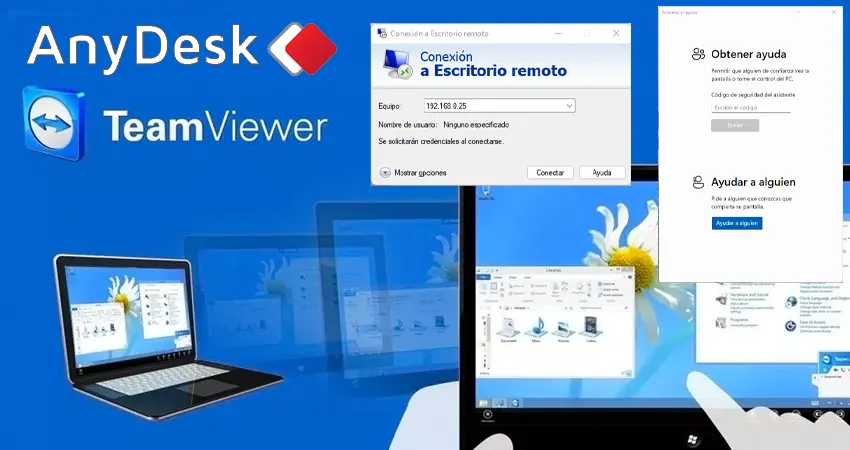




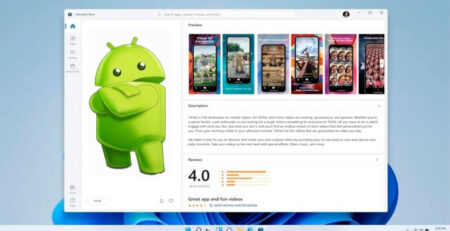






Deja tu comentario aqui